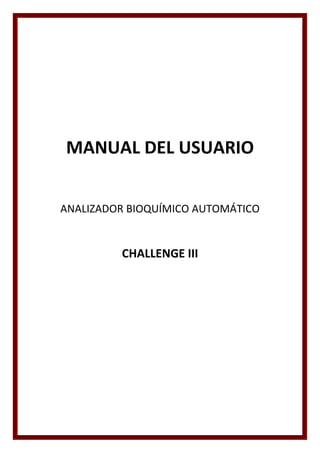
Manual del usuario challenge iii
- 1. MANUAL DEL USUARIO ANALIZADOR BIOQUÍMICO AUTOMÁTICO CHALLENGE III
- 2. PREFACIO Gracias por comprar el analizador de bioquímica. Este manual presenta la seguridad y el uso correcto del analizador bioquímico, léalo detenidamente antes de usarlo. ▪ Precauciones en el uso de este manual. • Antes de utilizar el analizador de bioquímica, lea detenidamente este manual y comprenda las instrucciones de operación más relevantes. • Sin permiso, no puede copiar ni duplicar ningún capítulo del manual. • Conserve este manual de manera adecuada y conveniente. ▪ ¿Para quién y para qué sirve este manual? Este manual está escrito para profesionales de laboratorios clínicos, explica cómo operar el analizador bioquímico • Usuario previsto Las personas que recibieron capacitación profesional estarán disponibles para leer este manual del usuario para obtener más información sobre el analizador. Es necesario leerlo cuidadosamente antes de usarlo. • Propósito Ayude al usuario a comprender bien el rendimiento del analizador y operar bien la máquina. ▪ Marcas de símbolos de seguridad utilizadas en este manual. Asegúrate de entender bien las señales de abajo, ¡es importante para ti! Cuando vea… Entonces… Advertencia Estas señales le advierten que una operación incorrecta causará lesiones graves. Precaución Este letrero advierte que el sistema de la máquina se dañó o en una situación poco confiable. Nota Este letrero le advierte de cierta información importante que requiere su Nota. Riesgo Biológico Esta señal le advierte que causará una condición biológica potencialmente peligrosa. ▪ Etiquetas utilizadas en el sistema Las etiquetas adjuntas a los paneles del sistema utilizan símbolos para aclarar el significado del texto. La siguiente lista muestra los símbolos que se utilizan en el analizador.
- 3. ▪ Garantía • Sólo para uso profesional. • 1 año de garantía desde la fecha de compra, excepto las siguientes condiciones: Daños causados por calamidades naturales, como inundaciones, incendios, etc. Funcionamiento incorrecto. Consumibles y accesorios. Daños por causa de que el cliente abra o repare la máquina sin autorización. Daños por aspiración de materiales corrosivos fuertes. El funcionamiento incorrecto provoca la caída del software. Símbolo Significado SN Número de Serie Advertencia de riesgo biológico: riesgo de una infección potencialmente peligrosa I Encendido (Poder principal) O Apagado (Poder principal)
- 4. Contenido 1. PRECAUCIONES DE USO Y AMBIENTES DE INSTALACIÓN ..................................................... 1 1.1. Precauciones de seguridad ........................................................................................... 1 1.2. Instalaciones ambientes................................................................................................ 2 1.2.1. Condiciones del entorno de instalación................................................................ 2 1.2.2. Condiciones de temperatura y humedad.............................................................. 3 1.2.3. Requerimientos de energía................................................................................... 3 2. DESCRIPCIÓN DEL SISTEMA................................................................................................... 4 2.1. Esquema de funciones .................................................................................................. 4 2.2. Apariencia del instrumento........................................................................................... 4 3. INSTALACIÓN......................................................................................................................... 5 3.1. Desempaque ................................................................................................................. 5 3.2. Conexión........................................................................................................................ 5 4. OPERACIÓN BÁSICA............................................................................................................... 6 4.1. Procedimiento operativo general ................................................................................. 6 4.2. Preparación para el análisis........................................................................................... 7 4.2.1. Comprobación antes de encender........................................................................ 7 4.2.2. Encendido.............................................................................................................. 7 4.2.3. Iniciando el software de operación....................................................................... 7 4.2.4. Configurando el analizador ................................................................................... 7 4.2.5. Preparando los reactivos....................................................................................... 8 4.2.6. Purga de aire ......................................................................................................... 8 4.3. Iniciando el análisis ....................................................................................................... 8 4.3.1. Calibradores de programación.............................................................................. 8 4.3.2. Programación de control de calidad ..................................................................... 8 4.3.3. Programación de muestras rutinarias................................................................... 9 4.3.4. Edición de resultados de pruebas ......................................................................... 9 4.3.5. Imprimir informes de prueba................................................................................ 9 4.4. Análisis de acabado....................................................................................................... 9 4.4.1. Apagando .............................................................................................................. 9 4.4.2. Comprobación....................................................................................................... 9 5. OPERACIÓN AVANZADA...................................................................................................... 10 5.1. Reactivo....................................................................................................................... 10 5.1.1. Programación de reactivo ....................................................................................... 10 5.1.2. Estado de reactivo............................................................................................... 14 5.2. Prueba ......................................................................................................................... 16
- 5. 5.2.1. Registro de muestra............................................................................................ 16 5.2.2. Resultados de muestras ...................................................................................... 17 5.3. Calibración................................................................................................................... 19 5.3.1. Registro de calibración........................................................................................ 19 5.3.2. Resultados de calibración.................................................................................... 20 5.4. Control de Calidad (CC) ............................................................................................... 21 5.4.1. Registro de CC ..................................................................................................... 21 5.4.2. Configuración de CC............................................................................................ 22 5.4.3. Resultados de CC................................................................................................. 23 5.5. Mantenimiento ........................................................................................................... 24 5.5.1. Mantenimiento ................................................................................................... 24 5.5.2. Registro de mantenimiento ................................................................................ 25 5.6. Configuración del Sistema........................................................................................... 26 5.6.1. Crear Perfiles....................................................................................................... 26 5.6.2. Pruebas calculadas.............................................................................................. 27 5.6.3. Diccionario........................................................................................................... 28 5.6.4. Configuración de Usuario.................................................................................... 29 5.6.5. Formato de reporte............................................................................................. 30 5.6.6. Orden de Pruebas................................................................................................ 31 5.7. Condición de inicio...................................................................................................... 32 5.8. Pausa y Parar............................................................................................................... 33 5.9. Estado.......................................................................................................................... 34 5.9.1. Estado de muestra............................................................................................... 34 5.9.2. Estado de reactivos ............................................................................................. 35 5.10. Alarma ..................................................................................................................... 37 6. SERVICIO Y MANTENIMIENTO............................................................................................. 38 6.1. Mantenimiento Diario................................................................................................. 38 6.2. Mantenimiento semanal............................................................................................. 38 7. SOLUCIÓN DE PROBLEMAS ................................................................................................. 39 APÉNDICE 1. MÉTODO DE CÁLCULO........................................................................................... 40 APÉNDICE 2. TIPO DE CALIBRACIÓN............................................................................................ 44
- 6. 1 Manual del Usuario 1. PRECAUCIONES DE USO Y AMBIENTES DE INSTALACIÓN 1.1. Precauciones de seguridad Por seguridad y uso efectivo, siga las siguientes condiciones. ▪ Prevención de roturas e inflamabilidad. Advertencia • El analizador debe instalarse en el lugar correcto y las buenas condiciones deben consultarse en el manual. • Si el analizador debe instalarse en un entorno inadecuado, póngase en contacto primero con el servicio de asistencia técnica. • Quitar cualquier tornillo en el panel trasero de la máquina está prohibido. • Si cualquier líquido ingresa al interior de la máquina, póngase en contacto con el servicio técnico. ▪ Prevención de infecciones Riesgo Biológico • Al manejar inadecuadamente la solución de prueba, la solución de desecho puede conducir a una infección de riesgo biológico. No toque la solución de prueba, deseche la solución con las manos. Use guantes y bata de laboratorio, y gafas si es necesario. • En caso de que su piel entre en contacto con la solución de prueba o la solución de desecho, siga el procedimiento estándar de seguridad del laboratorio y consulte a un médico. ▪ Prevención de lesiones personales causadas por la lámpara Advertencia • La luz enviada por la lámpara puede dañar tus ojos. No mire a la lámpara cuando el sistema esté en funcionamiento. • Si desea reemplazar la lámpara, primero apague la ALIMENTACIÓN PRINCIPAL y luego espere al menos 15 minutos para que la lámpara se enfríe antes de tocarla. No toque la lámpara antes de que se enfríe, o podría quemarse. ▪ Precauciones de uso Para obtener los mejores resultados de las pruebas, siga las siguientes condiciones.
- 7. 2 Manual del Usuario Nota • Por favor, no sacuda ni toque la máquina cuando esté funcionando; de lo contrario influirá en el resultado de la prueba. • El control de calidad es necesario utilizar para verificar la máquina en buenas condiciones de trabajo o no. • El mantenimiento diario es muy importante. Los resultados de las pruebas inestables y la corta vida útil son la mayor causa de descuido. • El calibrador de procesos, los controles y el reactivo, consulte sus instrucciones. • El volumen de la muestra y el reactivo, el valor corregido de la longitud de onda y el tiempo de incubación deben coincidir con las instrucciones de los kits de reactivos, calibradores o kits de control. • Cualquier duda de operación, por favor lea el manual del usuario. 1.2. Instalaciones y ambientes Precaución Asegúrese de que el instrumento esté instalado en un lugar que cumpla con los siguientes requisitos. De lo contrario, no funcionará como se prometió. 1.2.1. Condiciones del entorno de instalación • El instrumento es solo para uso en interiores. • La plataforma de apoyo debe estar nivelada (gradiente inferior a 1/200). • La plataforma de apoyo debe estar libre de sacudidas. • El sitio de instalación debe estar bien ventilado. Precaución El instrumento irradia calor durante el funcionamiento. Un ambiente bien ventilado ayuda a mantener estable la temperatura ambiente. Use equipo de ventilación si es necesario. • El sitio de instalación debe estar libre de polvo tanto como sea posible. • El sitio de instalación no debe estar en sol directo. • El sitio no debe estar cerca de una fuente de calor o corriente de tiro. • El sitio de instalación debe estar libre de gases corrosivos y gases inflamables. • El sitio no debe ser perturbado por un gran ruido o fuente de alimentación. • El instrumento no debe colocarse cerca de motores tipo cepillo y contactos eléctricos que se encienden y apagan con frecuencia. • No utilice dispositivos como teléfonos móviles o transmisores de radio cerca del instrumento. Las ondas electromagnéticas generadas por esos dispositivos pueden interferir con el funcionamiento del instrumento. • La altitud del sitio de instalación debe ser inferior a 3 000 metros.
- 8. 3 Manual del Usuario 1.2.2. Condiciones de temperatura y humedad. • Temperatura ambiente: 15°C-30°C, con fluctuación menor a ± 2°C/H. • Humedad relativa: 35% HR - 80% HR, sin condensación. Precaución Operar el instrumento en un entorno diferente al especificado puede llevar a resultados de prueba poco confiables. Si la temperatura o la humedad relativa no cumplen con los requisitos mencionados anteriormente, asegúrese de utilizar equipos de aire acondicionado. 1.2.3. Requerimientos de energía • Fuente de alimentación: CA 220V ± 10%, 50 / 60Hz. • El cable de alimentación debe estar correctamente conectado a tierra. • La distancia entre la toma de corriente y el sistema debe ser inferior a 2.5 metros.
- 9. 4 Manual del Usuario 1. DESCRIPCIÓN DEL SISTEMA 2.1. Esquema de funciones El instrumento es un analizador bioquímico para uso diagnóstico in vitro en laboratorios clínicos y está diseñado para la determinación cuantitativa in vitro de químicas clínicas en muestras de suero, plasma, orina o líquido cefalorraquídeo. Precaución Algunas muestras no pueden analizarse en el instrumento según los parámetros que los reactivos afirman que son capaces de analizar. Consulte al fabricante o distribuidor del reactivo para obtener más información. 2.2. Apariencia del instrumento Estación de lavado Brazo de mezcla Brazo de muestras Bandeja de reacción . Bandeja de reactivos y de muestras Brazo de reactivo
- 10. 5 Manual del Usuario 2. INSTALACIÓN El sistema debe ser instalado solo por nuestro personal autorizado, y usted debe preparar un sitio adecuado para la instalación. 3.1. Desempaque Cuando reciba el sistema, inspeccione cuidadosamente el paquete. Si ve alguna señal de mal manejo o daño, comuníquese con nuestro Departamento de Servicio al Cliente o con su distribuidor local de inmediato. Después de abrir el paquete, verifique los productos entregados con las listas de empaque y la apariencia del sistema. Si encuentra algo faltante o dañado, comuníquese con nuestro Departamento de Servicio al Cliente o con su distribuidor local de inmediato. 3.2. Conexión • Conecte el cable de alimentación de la parte posterior del analizador a la toma de corriente. • Conecte el cable USB de la parte posterior del analizador al puerto USB de la computadora de operación. • Conecte el tubo de agua destilada a la cubeta de agua destilada. • Conecte el tubo de desechos H a la cubeta de desechos o directamente a las instalaciones de drenaje. • Conecte el tubo de desechos L a la cubeta de desechos o directamente a las instalaciones de drenaje. • Conecte el sensor de agua destilada del cubo de agua destilada al lado posterior del analizador si es necesario. • Conecte la cubeta de desperdicio del sensor de líquido de desecho al analizador.
- 11. 6 Manual del Usuario 3. OPERACIÓN BÁSICA 4.1. Procedimiento operativo general Revisión antes de encender Encender Abrir el software de operación Configurar el analizador Preparación de los reactivos Purgar aire Preparando para el análisis Programar calibradores Programar control de calidad Programar muestras de rutina Editar resultados de prueba Imprimir reporte de pruebas Iniciando el análisis Apagando Revisión Finalizando el análisis
- 12. 7 Manual del Usuario 4.2. Preparación para el análisis 4.2.1. Comprobación antes de encender Debe realizar las siguientes operaciones antes de iniciar el analizador. • Verifique la fuente de alimentación y asegúrese de que pueda suministrar el voltaje adecuado para el analizador. • Verifique las conexiones USB entre la unidad de análisis y la computadora. Asegúrese de que las conexiones sean correctas y seguras. • Compruebe bien la conexión de la botella de agua DI y del sensor de líquido. • Compruebe bien la conexión del tubo de residuos y del sensor de líquido. • Compruebe que el líquido de reciclaje es suficiente. 4.2.2. Encendido Encienda el analizador en la secuencia que se presenta a continuación: • Encienda la alimentación principal; • Encienda el dispositivo de alimentación; • Encienda el enfriador si es necesario 4.2.3. Iniciando el software de operación Iniciar el sistema operativo Windows. Luego haga doble clic para iniciar el software operativo. Se muestra el cuadro de diálogo de inicio de sesión del software operativo. Ingrese el nombre de usuario (admin) y la contraseña(123), y luego seleccione Iniciar sesión. 4.2.4. Configurando el analizador El analizador no funcionará correctamente a menos que esté configurado correctamente. Debe completar todos los ajustes siguientes si es la primera vez que usa el analizador.
- 13. 8 Manual del Usuario Antes de solicitar las pruebas, debe finalizar los siguientes ajustes: • Configuración de reactivo: seleccione Reactivo →Programación, e ingrese los parámetros de prueba siguiendo el prospecto del reactivo. Consulte 5.1.1 configuración de reactivos para más detalles. • Estado de reactivo: seleccione Reactivo →Estado, y configure la información de la botella de reactivo. Consulte 5.1.2 Estado del reactivo para más detalles. • Configuración de CC: seleccione CC →Configuración de CC y configure la información de los controles. Consulte 5.4.2 Ajustes de control de calidad para más detalles. • Configuración del sistema: seleccione Sistema y configure el perfil, la prueba calculada, el Diccionario, el usuario, el formato de informe y la orden de prueba. Consulte 5.6 configuración del sistema para más detalles. 4.2.5. Preparando los reactivos Cargue las botellas de reactivo en sus posiciones asignadas en la bandeja de reactivos y, a continuación, abra las botellas. 4.2.6. Purga de aire Ejecución de purga de aire en ventana de mantenimiento. Cuando haces análisis por primera vez. Burbujas de aire entran en el tubo dispensador. Ejecute la purga de aire para eliminar esas burbujas de aire. La trayectoria de flujo se llena con agua nueva. Consulte 5.5 Mantenimiento para más detalles. 4.3. Iniciando el análisis 4.3.1. Calibradores de programación Cuando utilice el sistema por primera vez, debe ejecutar calibraciones siguiendo estos pasos: • Seleccione Calibración→Registro de calibración y registro de calibración para las pruebas deseadas. Consulte 5.3.1 Registro de calibración para más detalles. • Después de registrar las calibraciones, debe cargar los calibradores correspondientes a sus posiciones asignadas en la bandeja de muestras. • Seleccione la condición de inicio para comenzar a ejecutar los calibradores. Refiérase a 5.7 Condición de inicio para detalles • Para ver los resultados de calibración. Seleccione Calibración → Resultados de la calibración y seleccione una prueba de la lista. Consulte 5.3.2 Resultados de la calibración para más detalles. 4.3.2. Programación de control de calidad Se recomienda ejecutar controles de calidad para cada prueba todos los días y verificar si el sistema se ejecuta de manera normal y constante. • Seleccione CC → registro CC y el registro de CC para las pruebas deseadas. Consulte el 5.4.1 registro de control de calidad para más detalles. • Después de registrar el control de calidad, debe cargar el control de calidad correspondiente a sus posiciones asignadas en la bandeja de muestras. • Seleccione la condición de Inicio para comenzar a ejecutar los calibradores. Consulte 5.7 Condición inicial para detalles.
- 14. 9 Manual del Usuario • Para ver los resultados de control de calidad. Seleccione CC → Resultados de CC y seleccione una prueba de la lista. Referirse a 5.4.3 Resultados de control de calidad para más detalles. 4.3.3. Programación de muestras rutinarias. Siga este procedimiento para analizar muestras de rutina: • Seleccione Prueba → Registrar muestras y registro de muestras para las pruebas deseadas. Consulte 5.2.1 Registrar muestras para más detalles. • Después de registrar la muestra, debe cargar la muestra correspondiente a sus posiciones asignadas en la bandeja de muestras. • Seleccione la Condición de inicio para comenzar a ejecutar las muestras. Consulte 5.7 Condición de inicio para más detalles. • Para ver resultados de muestra. Seleccione Prueba → Resultado de muestras y seleccione una muestra de la lista. Consulte 5.2.2 Resultados de muestras para más detalles. 4.3.4. Edición de resultados de pruebas Una vez finalizado el análisis, puede editar los resultados de la prueba si es necesario. Para editar los resultados de una o más ejecuciones de muestra, puede seleccionar Prueba → Resultados de muestra. Luego seleccione el botón Editar y edite el resultado de prueba deseado en el cuadro de diálogo emergente. Consulte 5.2.2. Resultados de muestra para más detalles. 4.3.5. Imprimir informes de prueba Seleccione Prueba→Resultado de muestras, luego seleccione los resultados de prueba deseados y haga clic en el botón Imprimir. Consulte 5.2.2 Resultados de muestra para más detalles. 4.4. Fin del análisis 4.4.1. Apagado Cuando se termina todo el análisis y el sistema está en estado de espera. Después de salir del sistema operativo Windows, apague el dispositivo. El refrigerador aún funciona después de apagar el dispositivo. Para desactivar el refrigerador, apague el enfriador de potencia y la alimentación principal. 4.4.2. Comprobación Si la POTENCIA PRINCIPAL se pone en OFF, tome los reactivos de la bandeja de reactivos y ponga ellos en una externa! refrigerador Retire los calibradores, controles y muestras de la bandeja de muestras. Verifique si hay manchas en la superficie de la unidad de análisis y límpielas con un paño limpio y suave, si lo hubiera. Compruebe el cubo de residuos y vacíelo si es necesario.
- 15. 10 Manual del Usuario 4. OPERACIÓN AVANZADA 5.1. Reactivo 5.1.1. Programación de reactivo Esta pantalla le permite configurar un código de ensayo, un punto fotométrico, medir la longitud de onda, el volumen de la muestra y el volumen del reactivo y otros parámetros químicos. • Nombre de la prueba: ingrese un nombre de prueba fotométrica que se usará para la visualización de la pantalla dentro de los 5 caracteres. • Nombre completo: ingrese el nombre completo para imprimir en formato de informe. Puede ser nulo. • Longitud de onda: Seleccione una longitud de onda primaria en el cuadro de la izquierda y una longitud de onda secundaria en el cuadro de la derecha. Para fotometría de longitud de onda única, seleccione "Ninguno" en el cuadro de lista de longitud de onda secundaria. • Ensayo / Punto: seleccione un modo de ensayo (1 punto final, 2 punto final, tiempo fijo, cinética); A continuación, introduzca puntos fotométricos. La unidad es período por defecto, lo que equivale a 18 segundos. Para el método de 1 punto final, el punto se refiere al final de la reacción. Solo se necesita ingresar el punto final. Para el método de fin de 2 puntos, el punto de inicio se refiere a la mezcla de R1 y muestra. El punto final se refiere al final de la reacción. Para el método cinético o de tiempo fijo, el punto de inicio y final se refiere al intervalo entre el punto cuando la reacción se estabiliza.
- 16. 11 Manual del Usuario Al ingresar el tiempo de reacción en el período, consulte el siguiente procedimiento de reacción. Atención Para obtener más detalles sobre el ensayo y la configuración de puntos, consulte la explicación del Método de prueba del apéndice 1. • Posición decimal: seleccione el número de la posición decimal del resultado de la prueba (0,1,2,3,4). • Unidad: Seleccione o ingrese la unidad de resultado de la prueba. • Rango de linealidad: Rango de entrada de Linealidad del resultado de la prueba. • Factor de correlación: factores del instrumento de entrada (A: gradiente, B: intersección) para corregir el resultado de la medición. • Volumen de muestra: Ingrese los volúmenes de muestra para Normal, Reducir y Aumentar. Ingrese un volumen de muestra antes de la dilución en el cuadro de la izquierda, un volumen de muestra después de la dilución en el cuadro del medio y un volumen de diluyentes en el cuadro de la derecha. ▪ Cuando no se utiliza la función de dilución automática de la muestra: Cuadro izquierdo: Ingrese un volumen de muestra. Cuadros central y derecho: Ingrese "0" ▪ Cuando se utiliza la función de dilución automática de la muestra: Cuadro izquierdo: Ingrese un volumen de muestra antes de la dilución. Cuadro intermedio: Ingrese un volumen de muestra después de la dilución. Caja derecha: Ingrese un volumen de diluyentes. El volumen de la muestra antes de la dilución (caja izquierda) se diluye con el volumen de diluyentes (caja derecha). El volumen total de líquido se debe llevar a 150 µl o más debido a la agitación. • Volumen de reactivo: para R1 y R2, ingrese un volumen de reactivo. Después de la adición de R1, se agrega R2 en aproximadamente 5 minutos. • Ingrese un volumen de reactivo en un rango de 20 a 300 µl. Introduzca "0" cuando no se desee el pipeteo del reactivo. El volumen mínimo que permite la medición de absorbancia es de 150 µl. R1 & S P1 P17 P34 R2 Final de la reacción 5 minutos 5 minutos
- 17. 12 Manual del Usuario • Código de barras: ingrese el número de código de la botella de reactivo. Para la botella de reactivo sin código de barras, no es necesario ingresar el código de la botella. • Tipo de calibración: seleccione un tipo de calibración. • Puntos: ingrese el número de soluciones estándar que se utilizarán para la calibración (1 a 8) • Valor K: ingrese el valor K cuando el tipo de calibración es 1 punto lineal. • Concentración: Concentración de entrada de la solución estándar. al preparar varias líneas de dilución con una única solución estándar, ingrese la concentración después de la dilución. • Posición: para el punto 0, seleccione blanco de agua o blanco de reactivo. Para el punto 1- 7, seleccione una posición de solución estándar en la bandeja de muestras. • Volumen de muestra: ingrese un volumen de muestra de solución estándar. Al diluir la solución estándar con la función de dilución de la muestra, ingrese un volumen de muestra antes de la dilución. • Volumen de muestra diluida: ingrese un volumen de muestra de solución estándar después de la dilución cuando la solución estándar se diluye con la función de dilución de la muestra. Para evitar la dilución, ingrese "0". • Volumen de diluyente: ingrese un volumen de diluyente cuando la solución estándar se diluye con la función de dilución de la muestra. El volumen total de la muestra y el diluyente se debe llevar a 150 µl o más debido a la agitación. Para evitar la dilución, ingrese "0".
- 18. 13 Manual del Usuario Ingrese el rango del resultado de la prueba, si el resultado final está fuera del rango, se marcará B o A en la lista de resultados e informe. Rango de referencia: establezca rangos específicos en 3 bloques de edad para hombres y mujeres. Ingrese un límite superior de edad (0 a 200) para la aplicación del rango específico, la unidad de edad (Años, Meses o Días) y los límites superior e inferior del rango específico en este punto desde la izquierda. El rango específico en la tercera etapa se aplica a la edad que excede a la ingresada en la segunda etapa. Edad predeterminada: cuando no se ingresa la edad en la información de muestra, se aplica este parámetro. Sexo predeterminado: cuando el género no se ingresa en la información de muestra, se aplica este parámetro.
- 19. 14 Manual del Usuario 5.1.2. Estado de reactivo Esta pantalla le permite configurar la información del frasco de reactivo después de la configuración del Reactivo, y luego cargar los frascos de reactivo en sus posiciones asignadas en la bandeja de reactivos. • Opción de visualización: elija un orden de visualización de la siguiente lista de reactivos; • Vacío: muestra cuántas posiciones están inactivas en la bandeja de reactivos; • Lista de información de reactivos: se muestra información sobre la botella de reactivos cargada en la bandeja de reactivos. ▪ Posición: Se muestra el número de bandeja de reactivo de carga de botella de reactivo. ▪ Nombre de la prueba: Se muestran el nombre de la prueba, el diluyente; ▪ Pruebas disponibles: se muestra el número de pruebas disponibles que se ha calculado a partir de los volúmenes restantes de todos los reactivos que se utilizarán. ▪ R1 restante (µl): se muestra el volumen restante del reactivo 1. ▪ R2 restante (µl): se muestra el volumen restante del reactivo 2. ▪ Número de lote: se muestra el número de lote del reactivo. ▪ Fecha de caducidad: se muestra la fecha de caducidad del reactivo. ▪ Código de barras: Se muestra el barco de botella de reactivo. • Botón de configuración manual: haga clic en este botón para abrir la ventana Configuración manual del reactivo. En esta ventana, puede registrar la información de la botella para una botella de reactivo. Consulte a continuación para más detalles. • Botón Eliminar: haga clic en este botón para abrir la ventana Eliminar. En esta ventana, puede eliminar la información de botella de reactivo registrada manualmente.
- 20. 15 Manual del Usuario Siga este procedimiento para establecer una información regente. • Posición: seleccione la posición de reactivo; • Prueba: seleccione la prueba; • Tipo de reactivo: seleccione reactivo único o reactivo doble de esta prueba; • Cod. Barras: ingrese el número de lote del reactivo; • Botón Grabar: haga clic en este botón para guardar la configuración. • Botón Retornar: haga clic en este botón para volver a la ventana de estado del reactivo.
- 21. 16 Manual del Usuario 5.2. Prueba 5.2.1. Registro de muestra Esta ventana le permite registrar pruebas para muestras de rutina y de emergencia. • Información de muestra: ▪ Nº de muestra: ingrese un número de muestra, también es la secuencia de prueba de las muestras, excepto de emergencia; ▪ Posición: seleccione un número de posición en la bandeja de muestras (l-40); ▪ Tipo de muestra: seleccione un tipo de muestra; ▪ Pre-dilución: si la muestra ya se ha diluido antes de registrarse, seleccione esta casilla de verificación e ingrese el factor de dilución en la casilla derecha, el resultado de la prueba multiplicará este factor automáticamente; ▪ ID de muestra: ingrese un número de ID de muestra; ▪ Copa de muestra: seleccione un tipo de muestra (Copa estándar o Micro Copa). Para el uso de un tubo de ensayo, seleccione Copa estándar; ▪ Emergencia: seleccione la casilla de verificación si la muestra es de emergencia y tiene la mayor prioridad de prueba; ▪ Fecha de registro: seleccione la fecha de registro de la muestra, la predeterminada es la fecha actual del sistema de operación; ▪ Volumen: seleccione un volumen de muestra (Normal, disminuir, aumentar); ▪ Selección de página: seleccione las teclas de prueba páginas 1 y 2. • Teclas de Pruebas: Utilice estas teclas para la selección de prueba. Cuando se selecciona una clave de prueba, se resalta en azul.
- 22. 17 Manual del Usuario Las teclas en la parte superior de la cuarta fila están disponibles como teclas de prueba. La fila inferior (quinta) contiene claves de perfil para pruebas agrupadas registradas en la ventana de Ajustes / perfiles. Máscara de reactivo: indica que el enmascaramiento automático se ha convertido en una condición tal como volumen de reactivo restante insuficiente. Máscara de calibración: indica que el enmascaramiento automático se ha convertido en una condición tal como un volumen restante insuficiente de la solución estándar. Máscara: indica que la máscara se proporciona en el menú global / ventana Condición de inicio. Disminución: Se debe pipetear una disminución del volumen de la muestra. Incremento: Se debe pipetear un mayor volumen de muestra. • Lista de trabajo: muestra la muestra registrada después de hacer clic en el botón de registro. S. No.: muestra el número de muestra de la muestra registrada después de hacer clic en botón registrar. Posición: muestra la posición en la bandeja de muestras de la muestra registrada después de hacer clic en botón de registro. Tipo: Muestra el tipo (Registrado, Nuevo) de la muestra. • Botón de registro: haga clic en este botón para guardar la información de selección de prueba, actualizar la lista de trabajo e incrementar el número de muestra en uno para que la selección de prueba pueda Hecho para la siguiente muestra. • Botón Cancelar: haga clic en este botón para cancelar cualquier modificación de la ventana. • Botón Eliminar: haga clic en este botón para abrir la ventana Eliminar muestras. En esta ventana, puede eliminar muestras ya registradas. • Botón Anterior: haga clic en este botón para mostrar la información de selección de prueba en la Muestra anterior. • Botón Siguiente: haga clic en este botón para mostrar la información de selección de prueba en la siguiente muestra. • Botón de lote: al hacer clic en este botón se abre la ventana Selección de prueba de lote. Para registrar la misma prueba, tipo de muestra, copa de muestra, volumen de muestra, para dos o más muestras, seleccione una prueba para la primera muestra de entrada colectiva y haga clic en el botón Aceptar en lugar del botón Registrar. 5.2.2. Resultados de muestras Esta pantalla le permite verificar / editar los respectivos resultados de medición de muestras de rutina, ver el proceso de reacción e imprimir el informe.
- 23. 18 Manual del Usuario • Opción de visualización: seleccione una condición para el listado. o Fecha actual: solo se muestra la información de todas las muestras registradas en el día actual. o Buscar: Solo se muestra la información en la muestra especificada en la ventana de búsqueda. • Recuento de registros de muestra: se muestra el número de muestras registradas en la fuente de datos seleccionada. • Botón de búsqueda: haga clic en este botón para abrir la ventana de muestra de búsqueda. En esta ventana, puede establecer una condición de búsqueda para que la muestra se muestre en la lista de muestras. • Botón Editar muestra: haga clic en este botón para abrir la ventana Editar muestra. En esta ventana, puede editar información de muestra. • Botón Editar resultado: haga clic en este botón para abrir la ventana Editar resultado. En esta ventana, puede editar los resultados de medición. • Botón Eliminar resultado / muestra: haga clic en este botón para abrir la ventana Eliminar resultado. En esta ventana, puede eliminar la muestra o el resultado seleccionado. • Botón Curva de reacción: haga clic en este botón para abrir la ventana de curva de reacción. En esta ventana, puede ver la curva de reacción de las pruebas de muestra seleccionadas. • Botón de impresión: haga clic en este botón para imprimir uno o más resultados de muestras seleccionadas.
- 24. 19 Manual del Usuario 5.3. Calibración 5.3.1. Registro de calibración Esta ventana le permite registrar la calibración de reactivo en blanco y lleno (reactivo en blanco y toda la solución estándar). • Estado: Gris: La prueba no tiene calibración. Verde: La prueba solo realiza calibración de reactivo en blanco. Amarillo: La prueba de calibración incluye una solución en blanco y estándar. • Teclas de pruebas: Haga clic en las teclas de prueba para seleccionar el estado de calibración; se realiza una conmutación manual haciendo clic en la tecla de prueba. Si define el blanco de agua en la ventana de configuración de Reactivo / Reactivo, no hay un conmutador de estado en blanco. • Botón Aceptar: haga clic en este botón para guardar la configuración. • Botón Cancelar: haga clic en este botón para cancelar cualquier modificación.
- 25. 20 Manual del Usuario 5.3.2. Resultados de calibración Esta pantalla le permite ver los resultados de la calibración, la curva de reacción de cada solución estándar y la curva de calibración. • Tipo de calibración: muestra el tipo de calibración de prueba seleccionado definido en ventana de Reactivo / Configuración de reactivos. • Tipo de blanco: muestra el tipo de blanco de prueba seleccionado definido en la ventana de configuración del reactivo / reactivo. • SOAbs: muestre la absorbencia del blanco de reactivo, si seleccionó agua para el punto O en la ventana de configuración de Reactivo / Reactivo, aquí se muestra O. • Valor K: muestra el valor K de la curva estándar. • A, B, C: muestra los parámetros de la curva estándar para la calibración no lineal. • Fecha de prueba: muestra la fecha de prueba de calibración más reciente y efectiva. • Botón de curva de reacción: haga clic en este botón para abrir la ventana de curva de reacción. En esta ventana, puede ver la curva de reacción de cada solución estándar. • Curva de calibración: muestra la curva de calibración después de la calibración. • Estándar, Concentración, Abs, Posición: muestra cada concentración, absorbancia y posición estándar en la bandeja de muestras.
- 26. 21 Manual del Usuario 5.4. Control de Calidad (CC) 5.4.1. Registro de CC Esta ventana le permite registrar pruebas de control de calidad para control de calidad. • Información de CC: ▪ Número de secuencia: ingrese un número de secuencia, es también la secuencia de prueba de CC; ▪ Posición: seleccione un número de posición en la bandeja de muestras (1-40); ▪ Fecha de registro: seleccione la fecha de registro de la muestra; el valor predeterminado es la fecha actual del sistema de operación; ▪ Nombre- Número de lote: seleccione el nombre de control de calidad y el número de lote que se preparan para la prueba. ▪ Página seleccionada: seleccione las teclas de prueba páginas 1 y 2. • Teclas de prueba: use estas teclas para la selección de prueba. Cuando se selecciona una clave de prueba, se resalta en azul. • Botón de registro: haga clic en este botón para guardar la información de selección de prueba, actualizar la lista de trabajo e incrementar el número de secuencia en uno para que se pueda realizar la selección de prueba para el próximo control de calidad. • Botón Cancelar: haga clic en este botón para cancelar cualquier modificación de la ventana. • Botón Borrar: haga clic en este botón para abrir la ventana Eliminar muestras. En esta ventana, puede eliminar muestras ya registradas. • Botón anterior: haga clic en este botón para mostrar la información de selección de prueba en el control de calidad anterior. • Botón Siguiente: haga clic en este botón para mostrar la información de selección de prueba en el control de calidad anterior.
- 27. 22 Manual del Usuario 5.4.2. Configuración de CC Esta pantalla le permite configurar la información de control de calidad y la información de prueba de control de calidad. Configure el objetivo y el valor SD para el procesamiento de resultados de CC. • Lista de CC: muestra la información de control de calidad. • Lista de pruebas: muestra la información de la prueba de CC. • Botón Agregar de control de calidad: haga clic en este botón para abrir la ventana Agregar control de calidad. En esta ventana, puede agregar un nuevo CC con número de lote a la lista de CC. • Botón Editar de control de calidad: haga clic en este botón para abrir la ventana Editar control de calidad. En esta ventana, puede editar la información del control de calidad seleccionado en la lista de control de calidad. • Botón Borrar de control de calidad: haga clic en este botón para eliminar el control de calidad seleccionado en la lista de control de calidad. • Botón Agregar de prueba: haga clic en este botón para abrir Agregar ventana de prueba. En esta ventana, puede seleccionar pruebas y configurar valores objetivo para el control de calidad seleccionado en la lista de control de calidad. • Botón Editar de prueba: haga clic aquí para abrir la ventana Editar prueba. En esta ventana, puede editar la información de la prueba seleccionada en la lista de pruebas. • Botón Eliminar prueba: haga clic en este botón para eliminar la prueba seleccionada en la lista de pruebas.
- 28. 23 Manual del Usuario 5.4.3. Resultados de CC Esta pantalla le permite consultar y editar los resultados de control de calidad, mostrar información acumulada y el gráfico de control de calidad. • Elegir CC: ▪ Nombre- N° de lote: seleccione un control configurado previamente; ▪ N° secuencia: seleccione la secuencia que desea consultar. ▪ Fecha de prueba: ingrese el rango de fecha en que se realizaron las pruebas; • Botón Agregar: abre una ventana para agregar un resultado de control de calidad; • Botón Editar: abre una ventana para editar un resultado de control de calidad y procesado; • Botón Borrar: borra un resultado de control de calidad seleccionado en la lista; • Botón Curva de reacción: muestra la curva de reacción seleccionada en la lista de CC.
- 29. 24 Manual del Usuario 5.5. Mantenimiento 5.5.1. Mantenimiento Esta pantalla le permite ejecutar un elemento de mantenimiento como purga de aire y celdas de lavado, y configurar y ejecutar una programación de mantenimiento. Para la adición, actualización o eliminación de un mantenimiento programado. • Lista de mantenimiento: se muestra una lista de elementos de mantenimiento. Para la ejecución de un elemento de mantenimiento, selecciónelo de la lista y haga clic en el botón Realizar. • Botón Realizar: haga clic en este botón para abrir la ventana Realizar elemento de mantenimiento. En esta ventana, puede ejecutar el elemento de mantenimiento seleccionado de la lista Elemento de mantenimiento. • Programación mantenimiento: se muestra una lista de nombres de tuberías de mantenimiento registrados. Para la ejecución de un mantenimiento, selecciónela en la lista programada y haga clic en el botón Realizar. • Ítems de mantenimiento: se muestra una lista de los elementos de mantenimiento registrados seleccionados de la lista de mantenimiento. • Botón Agregar: haga clic en este botón para abrir la ventana Agregar mantenimiento. En esta ventana, puede registrar el nombre y los detalles de una programación de mantenimiento. • Botón Actualizar: haga clic en este botón para abrir la ventana Actualizar mantenimiento. En esta ventana, puede actualizar el nombre y los detalles de la programación de mantenimiento seleccionada de la lista programada. • Botón Borrar: Elimina el nombre y los detalles de la programación de mantenimiento seleccionada de la lista de programación.
- 30. 25 Manual del Usuario • Botón Realizar: haga clic en este botón para abrir la ventana Realizar mantenimiento programado. En esta ventana, puede ejecutar el mantenimiento seleccionado desde la lista programada. 5.5.2. Registro de mantenimiento Esta ventana le permite ver el registro de mantenimiento. • Lista de registro de mantenimiento: ▪ Nombre del ítem de mantenimiento: muestra el nombre del elemento de mantenimiento que ya se ha realizado. ▪ ID del operador: muestra la identificación del operador que ejecuta el mantenimiento. ▪ Comentarios: muestra los comentarios que se definen en la ventana Mantenimiento / ejecutar. ▪ Fecha: Muestra la fecha de ejecución. • Fecha de inicio: seleccione la fecha de inicio para preparar la búsqueda. • Fecha de finalización: seleccione la fecha de finalización para preparar la búsqueda. • Botón de búsqueda: haga clic en este botón para mostrar el registro de mantenimiento dentro del rango de fechas. • Botón Eliminar: haga clic en este botón para eliminar el mantenimiento seleccionado iniciar sesión en la lista.
- 31. 26 Manual del Usuario 5.6. Configuración del Sistema 5.6.1. Crear Perfiles Esta ventana le permite registrar un grupo de pruebas en una clave de prueba que se utilizará para el registro de prueba. • Lista de perfiles: ▪ Botón Agregar: haga clic en este botón para abrir la ventana Agregar perfil. En esta ventana, puede agregar un perfil en la lista de perfiles. ▪ Botón Editar: haga clic en este botón para abrir la ventana Editar perfil. En esta ventana, puede editar el nombre del perfil seleccionado en la lista de perfiles. ▪ Botón Eliminar: haga clic en este botón para eliminar el perfil seleccionado en la lista de archivos profesionales. • Lista de pruebas: ▪ Botón Agregar: haga clic en este botón para abrir el botón Agregar prueba. En esta ventana, puede especificar las pruebas que se registrarán en el perfil seleccionado en la lista de perfiles. ▪ Botón Eliminar: haga clic en este botón para eliminar la prueba seleccionada en la lista de pruebas.
- 32. 27 Manual del Usuario 5.6.2. Pruebas calculadas Esta pantalla le permite configurar una fórmula de cálculo para el cálculo del resultado de la medición con el instrumento. • Información de la prueba calculada: ▪ Nombre de la prueba: ingrese el nombre de la prueba de cálculo; ▪ Nombre completo: ingrese el nombre completo para la impresión en formato de informe. Puede ser nulo. ▪ Unidad: Seleccionado o Ingrese la unidad de resultado ▪ Fórmula: muestra la fórmula calculada. Después, haga clic en el botón Fórmula para abrir la ventana Editar Fórmula Calculada e ingresar una fórmula de cálculo. • Rango de referencia: ingrese el rango de referencia del resultado. • Botón Agregar: haga clic en este botón para preparar la adición de una nueva prueba de cálculo. • Botón Guardar: haga clic en este botón para guardar la configuración después de agregar o actualizar. • Botón Cancelar: haga clic en este botón para cancelar la modificación de esta ventana. • Botón Fórmula: haga clic en este botón para abrir la ventana Fórmula. En esta ventana, puede configurar una fórmula calculada para la prueba. • Botón Eliminar: haga clic en este botón para eliminar la prueba calculada seleccionada.
- 33. 28 Manual del Usuario 5.6.3. Diccionario Esta ventana le permite configurar la lista de datos que se puede seleccionar en otra ventana. • Grupo de datos: elija un estilo de datos en este grupo. • Botón Agregar: haga clic en este botón para preparar la adición de un nuevo elemento. Después de hacer clic en este botón, ingrese un nuevo elemento como una nueva unidad y una descripción (se puede anular), luego haga clic en el botón Guardar para agregar en la lista de datos. • Botón Borrar: haga clic en este botón para eliminar los datos seleccionados en la lista de datos. • Botón Grabar: haga clic en este botón para guardar la configuración. • Botón Cancelar: haga clic en este botón para cancelar cualquier modificación. • Botón Subir: haga clic en este botón para subir los datos seleccionados en la lista de datos. • Botón Bajar: haga clic en este botón para bajar los datos seleccionados en la lista de datos.
- 34. 29 Manual del Usuario 5.6.4. Configuración de Usuario Esta ventana le permite administrar el operador del software. • Información del usuario: ingrese la información del usuario después de hacer clic en el botón Agregar. ▪ Operador: Nombre del operador de entrada. ▪ Contraseña: Introduzca la contraseña. ▪ Confirmar contraseña: vuelva a introducir la contraseña. ▪ Nivel: Seleccione la autoridad del operador. • Botón Agregar: haga clic en este botón para preparar agregar un nuevo usuario. • Botón Grabar: haga clic en este botón para guardar al usuario en la lista de usuarios después de ingresar la información del usuario. • Botón Borrar: haga clic en este botón para eliminar el usuario seleccionado en la lista de usuarios. • Botón Cancelar: haga clic en este botón para cancelar cualquier modificación
- 35. 30 Manual del Usuario 5.6.5. Formato de reporte Esta pantalla le permite configurar las condiciones para la impresión del resultado de la medición en formato de informe. • Orden de impresión: muestra la orden de impresión en el informe. • Botón arriba: haga clic en este botón para subir la prueba seleccionada en la lista de orden de impresión. • Botón Abajo: haga clic en este botón para bajar la prueba seleccionada en la lista de orden de impresión. • Título del informe: ingrese un jefe de informe, incluya la primera y la segunda línea de la cabeza. • Notas finales del informe: ingrese notas finales del informe. • Formato de reporte: seleccionado 1 informe por página o 2 informes por página y se imprime automáticamente la prueba calculada o no. • Botón Grabar: haga clic en este botón para guardar la configuración. • Botón Cancelar: haga clic en este botón para cancelar cualquier modificación.
- 36. 31 Manual del Usuario 5.6.6. Orden de Pruebas Esta ventana le permite configurar el orden de prueba para evitar la transferencia de reactivos diferentes. Este orden es también el orden de visualización en las teclas de prueba. • Botón Subir: haga clic en este botón para subir la prueba seleccionada. • Botón Bajar: haga clic en este botón para bajar la prueba seleccionada.
- 37. 32 Manual del Usuario 5.7. Condición de inicio Esta ventana le permite establecer condiciones de inicio de análisis. Al iniciar el análisis, verifique las condiciones de inicio del análisis y luego haga clic en el botón Iniciar. • Temperatura de la cubeta: muestra la temperatura en tiempo real de las células de reacción. • Agua destilada: muestra el estado del agua DI, normal o insuficiente. • Total de muestras: muestra el número total de muestras registradas. • Pruebas de blanco: Muestra el número de pruebas de blanco del registrado. • Pruebas de calibración: muestra el número de pruebas de calibración registrado. • Pruebas de control: Muestra el número de pruebas de CC registradas. • Pruebas de rutina: muestra el número de pruebas de muestra de rutina registradas.
- 38. 33 Manual del Usuario 5.8. Pausa y Parar Haga clic en este botón, el analizador dejará de muestrear después de la confirmación, continuará con las pruebas. Y puede continuar el muestreo haciendo clic en el botón de inicio de la condición. Haga clic en este botón, el analizador dejará de hacer las pruebas inmediatamente después de la confirmación.
- 39. 34 Manual del Usuario 5.9. Estado 5.9.1. Estado de muestra Esta ventana le permite ver el estado de la bandeja de muestras en cualquier momento y liberar la posición de la muestra después de finalizar la prueba. Haga clic en una posición para mostrar su información a la derecha. • Libre: la posición está inactiva. Nada hay que analizar • Registrado: la posición ya se ha registrado por muestra, calibrador o CC. • Analizando: la posición se está analizando por muestra, calibrador o CC. • Finalizado: la posición ya ha finalizado la prueba por muestra, calibrador o CC. • Vacío: la posición está en blanco, no se coloca nada. • Rutina: La posición se coloca por muestra de rutina. • Emergencia: La posición se coloca por muestra de emergencia. • Control: La posición es colocada por QC. • Calibrador: La posición es colocada por el calibrador. • Insuficiente: el líquido es insuficiente en esta posición. Si es una muestra, el sistema enmascarará todas las pruebas de esta muestra y la alarma en la ventana Alarma. Si es CC, el sistema enmascarará todas las pruebas de este CC y la alarma en la ventana Alarma. Si es un calibrador, el sistema enmascarará todas las pruebas de este reactivo y la alarma en la ventana Alarma. Después de llenar el líquido, haciendo clic en el botón Actualizar, el sistema volverá a realizar esas pruebas.
- 40. 35 Manual del Usuario • Botón Actualizar: haga clic en este botón para actualizar el volumen de líquido después de llenar, el sistema continuará analizando las pruebas. • Botón Liberar: haga clic en este botón para liberar la posición; de lo contrario, no se puede registrar con una nueva muestra, control de calidad o calibrador. 5.9.2. Estado de reactivos Esta ventana le permite ver el estado de la bandeja de reactivos en cualquier momento. Haga clic en una posición para mostrar su información a la derecha. • Estado de reactivos: ▪ Suficiente: El reactivo es suficiente. ▪ Insuficiente: el reactivo es insuficiente y el sistema enmascarará todas las pruebas de este reactivo. Después de llenar el reactivo, haciendo clic en el botón Actualizar, el sistema lo volverá a hacer. ▪ Libre: la posición está en blanco. • Prueba: muestra el nombre de la prueba de la posición seleccionada. • Tipo: muestra el tipo de reactivo, solo R1 o R1 y R2 • Posición: muestra el número de posición seleccionado. • Volumen restante: muestra el volumen restante de la botella de reactivo que se calculó automáticamente en microlitros. • Pruebas restantes: muestra las pruebas disponibles de la botella de reactivo que se calcularon automáticamente. • Botón Actualizar: haga clic en este botón para actualizar el volumen de reactivo después del llenado, el sistema continuará analizando las pruebas.
- 41. 36 Manual del Usuario 5.9.3. Estado de la reacción Esta ventana le permite ver el estado de la bandeja de reacción en cualquier momento. Haga clic en una posición para mostrar su información a la derecha. • Temperatura: muestra la temperatura en tiempo real de la bandeja de reacción. • Botón de celda en blanco: haga clic en este botón para abrir la ventana de celda en blanco. • En esta ventana, puede ver la celda seleccionada en blanco las últimas 10 veces • Posición: muestra el número de posición seleccionado. • ID de muestra: muestra el código ID de la muestra en la cubeta seleccionada. • Prueba: muestra el nombre de la prueba en la cubeta de reacción seleccionada. • Estado de reacción: ▪ Pendiente: La celda está lavada y ocupada. ▪ Inactivo: la celda está limpia, se pasó la comprobación del banco de celdas ▪ R1: Dispensando primer reactivo. ▪ R1 + S: Muestra dispensada. ▪ R1 + S + R2: dispensado el segundo reactivo. ▪ Finalizado: La medición finalizó con los resultados calculados. ▪ Error de revisión de la media: la celda es anormal debido a un error de comprobación media. El sistema abandonará esta celda en la ejecución de estado. ▪ Abs. error de verificación: la celda es anormal debido a un error al comprobar el Abs. El sistema abandonará esta celda en la ejecución de estado.
- 42. 37 Manual del Usuario 5.10. Alarma Si una alarma es causada por algún problema, esta ventana muestra la explicación detallada de la alarma (nivel de alarma, nombre de la alarma y hora de aparición), la causa y el remedio. Cierre la ventana después de comprobar los detalles de la alarma y tomar las medidas necesarias. • Lista de alarmas: se muestra lo siguiente para cada alarma. ▪ Nivel: las alarmas del instrumento se clasifican en cuatro niveles; advertencia, S.STOP (parada de muestreo), STOP (parada) ▪ Alarma: Mostrar nombre de alarma. ▪ Hora: Visualiza el tiempo de ocurrencia de la alarma • Detalles: Lejos se muestran la alarma seleccionada en la lista de alarmas, la descripción detallada y las medidas de remediación. • Botón Borrar: haga clic en este botón para abrir la ventana de condiciones de búsqueda. En esta ventana, puede buscar el historial de alarma estableciendo condiciones y poder eliminar las alarmas seleccionadas en la lista de alarmas. • Botón Regresar: Haga clic en este botón para clasificar esta ventana.
- 43. 38 Manual del Usuario 5. SERVICIO Y MANTENIMIENTO 6.1. Mantenimiento Diario Por favor, siga estos pasos de mantenimiento: • Ejecutar purga de aire Ejecución de purga de aire en ventana de mantenimiento. Cuando realice el análisis por primera vez o el analizador lleva mucho tiempo en espera, las burbujas de aire entrarán en el tubo dispensador, ejecute la purga de aire para eliminar esas burbujas de aire, el canal de flujo se llenará con agua nuevamente. • Comprobación de la jeringa • Verá las jeringas en la parte inferior del analizador. Compruebe si la jeringa tiene fugas. Si hay fugas, apriete el tapón de rosca. Si todavía hay fugas, póngase en contacto con el servicio técnico. 6.2. Mantenimiento semanal • Ejecutar blanco de cubetas Al ejecutar el banco de cubetas en la ventana de mantenimiento, si hay algo anormal (error de comprobación de Abs, error de comprobación de media), se activará la alarma en la ventana de alarma. Vuelva a hacerlo, si aún ocurre lo anormal, comuníquese con el soporte técnico. Tapón de rosca
- 44. 39 Manual del Usuario 6. SOLUCIÓN DE PROBLEMAS La siguiente tabla muestra una forma sencilla de solucionar problemas. Puedes hacerlo de acuerdo a los pasos. Si no puede resolverlo, póngase en contacto con el soporte técnico. Fenómeno de error Probables causas → Acciones de corrección El instrumento no funciona o no se enciende el indicador de encendido. 1. Zócalo o contacto indeseable → Vuelva a conectar el zócalo y el cable de alimentación. 2. Cable de alimentación suelto o contacto indeseable → Reconecte y fije el cable de alimentación. Error de comunicación 1. Cable Ethernet suelto o no hace contacto → Reconecte y fije el cable Ethernet. 2. Fuerte interferencia electromagnética → Vuelva a enchufar el puerto Ethernet en el lado de la computadora de operación y reinicie el software de operación. Sonda dispensadora gotea agua 1. Burbujas de aire entran en el tubo de dispensación → Ejecute la purga de aire en la ventana de mantenimiento Desbordamiento de agua en la estación de lavado. 1. La botella de residuos está llena → Vacíe la solución de agua. 2. El tubo de desagüe está doblado u obstruido → Maneje el tubo de desecho y asegúrese de que no esté doblado ni obstruido. Error medio de verificación de la cubeta de reacción 1. La celda está sucia → Ejecute el lavado de cubetas en la ventana de mantenimiento. 2. Hay demasiados rasguños en la superficie de la cubeta → Reemplace por una nueva cubeta de reacción. Error de comprobación de Abs. de la cubeta de reacción 1. La celda está sucia → Ejecute el lavado de cubetas en la ventana de mantenimiento 2. Hay demasiados rasguños en la superficie de la cubeta → Reemplace por una nueva cubeta de reacción. El sensor de dispensación de líquido de la sonda de es anormal 1. La conexión a tierra en la toma de corriente no está bien → Asegúrese de que la conexión a tierra está bien.
- 45. 40 Manual del Usuario APÉNDICE 1. MÉTODO DE CÁLCULO 1 punto final Ensayo de 1 punto final en el que la absorbancia se mide en un punto fotométrico designado (punto de tiempo específico cuando la reacción alcanza el equilibrio) después de la adición de reactivos. La siguiente figura explica el ensayo de 1 punto final. a) Pantalla de configuración de reactivo: Ensayo/Punto: ingreso 1 punto final [ ] [ F ] (1<F≤34) b) Cálculo de absorbancia: 𝐴𝑋 = 𝐴𝐹 + 𝐴𝐹−1 2 c) Cálculo de la concentración (Tipo de calibración lineal) 𝐶𝑋 = {𝐾 × (𝐴𝑋 − 𝐵) + 𝐶1} × 𝐼𝐹𝐴 + 𝐼𝐹𝐵 Cx: concentración de la muestra en espera C1: concentración de la solución estándar 1 (blanco de reactivo) K: Factor B: Absorbancia de blanco. IFA y IFB: constantes de instrumentos, que representan la pendiente y la intersección d) Elementos analíticos PT, ALB, GLU, etc. R2 F R1 + M R1 + M F Reactivo único Reactivo doble
- 46. 41 Manual del Usuario 2 puntos final (blanco muestra) Ensayo de 2 puntos finales en el que la medición se realiza dos veces en diferentes puntos para obtener la diferencia en la absorbancia. Un punto se mide como la reacción inicial, el otro punto se mide cuando la reacción alcanza el punto final o el equilibrio. La diferencia entre la absorbancia de dos puntos fotométricos se utiliza para calcular la concentración de la muestra. La siguiente figura explica el ensayo final de 2 puntos: a) Pantalla de configuración de reactivo: Ensayo/Punto: ingreso 2 punto final [ I ] [ F ] (1<I<17<F≤34) b) Cálculo de absorbancia: 𝐴𝑋 = (𝐴𝐹 + 𝐴𝐹−1) − 𝑘(𝐴𝐼 + 𝐴𝐼−1) 2 𝑘 = 𝐼 + ∑ 𝑅𝑗 𝑎 𝑗=1 𝐼 + ∑ 𝑅𝑖 𝑏 𝑖=1 a: No. de reactivos en la medición de AI b: No. de reactivos en la medición de AF c) Cálculo de la concentración (Tipo de calibración lineal) 𝐶𝑋 = {𝐾 × (𝐴𝑋 − 𝐵) + 𝐶1} × 𝐼𝐹𝐴 + 𝐼𝐹𝐵 Cx: concentración de la muestra en espera C1: concentración de la solución estándar 1 (blanco de reactivo) K: Factor B: Absorbancia de blanco. IFA y IFB: constantes de instrumentos, que representan la pendiente y la intersección d) Elementos analíticos PCR, ASO, FR, etc. R1 + M R2 F I
- 47. 42 Manual del Usuario Tiempo fijo La medición se realiza dos veces en diferentes puntos de medición (los dos puntos no son ni el inicial ni el final) para determinar el cambio en la absorbancia en arder para calcular la concentración de la muestra. La siguiente figura explica el ensayo de tiempo fijo. a) Pantalla de configuración de reactivo: Ensayo/Punto: ingreso Tiempo Fijo [ I ] [ F ] Reactivo único: 1≤I<F≤34 Reactivo doble: 1≤I<17≤F≤34 b) Cálculo de absorbancia: La diferencia entre el punto F medido y la medición en el punto I 𝐴𝑋 = 𝐴𝐹 − 𝐴𝐼 c) Cálculo de la concentración (Tipo de calibración lineal) 𝐶𝑋 = {𝐾 × (𝐴𝑋 − 𝐵) + 𝐶1} × 𝐼𝐹𝐴 + 𝐼𝐹𝐵 Cx: concentración de la muestra en espera C1: concentración de la solución estándar 1 (blanco de reactivo) K: Factor B: Absorbancia de blanco. IFA y IFB: constantes de instrumentos, que representan la pendiente y la intersección d) Elementos analíticos UREA, CREA, etc. R1 + M F I R1 + M R2 F I
- 48. 43 Manual del Usuario Cinético La concentración o nivel de actividad se obtiene del cambio en la absorbancia entre los puntos de medición especificados. La figura de abajo explica el ensayo cinético. a) Pantalla de configuración de reactivo: Ensayo/Punto: ingreso Cinético [ I ] [ F ] Reactivo único: 1≤I<F≤34 Reactivo doble: 1≤I<17≤F≤34 b) Cálculo de absorbancia: El cambio en la absorbancia por minuto entre los puntos de medición I y F se obtiene mediante el método de mínimos cuadrados. 𝐴𝑋 = ∆𝐴𝐼−𝐹/𝑚𝑖𝑛 c) Cálculo de la concentración (Tipo de calibración lineal) 𝐶𝑋 = {𝐾 × (𝐴𝑋 − 𝐵) + 𝐶1} × 𝐼𝐹𝐴 + 𝐼𝐹𝐵 Cx: concentración de la muestra en espera C1: concentración de la solución estándar 1 (blanco de reactivo) K: Factor B: Absorbancia de blanco. IFA y IFB: constantes de instrumentos, que representan la pendiente y la intersección d) Elementos analíticos TGO, TGP, etc. R1 + M R2 F I R1 + M R2 F I
- 49. 44 Manual del Usuario APÉNDICE 2. TIPO DE CALIBRACIÓN Explicación: • Valor calculado: el valor que se calcula automáticamente por máquina. • Valor medido: el valor medido por máquina. • Valor ingresado: el valor que ingresó el usuario. • AX: ▪ Para el ensayo de punto final, es la absorbancia medida cuando se usa una longitud de onda única, la diferencia de absorbancia entre la longitud de onda primaria y secundaria cuando se usa una longitud de onda doble. ▪ Para el ensayo de cinética, es el cambio de absorbancia por minuto de tiempo de prueba. ▪ Para el ensayo de tiempo fijo, es la diferencia de absorbancia entre el último punto y el primer punto durante el tiempo de prueba. ▪ Para el ensayo de 2 puntos finales, es la diferencia de absorbancia entre el primer paso (muestra) y el segundo paso (muestra en blanco). Para más detalles, consulte el método de cálculo del apéndice 1.
- 50. 45 Manual del Usuario 1 PUNTO LINEAL Fórmula de Calibración 𝐶𝑋 = 𝐾 × (𝐴𝑋 − 𝐵) CX: (valor calculado) la concentración de las muestras. AX: (valor medido) la AX de las muestras. B: (valor medido) el AX del blanco reactivo, si el blanco es agua, es cero. K: (valor ingresado) el valor que se ingresó en la ventana de configuración de reactivo. Visualización de la pantalla B, K serán mostrados en la pantalla de resultado de calibración.
- 51. 46 Manual del Usuario 2 PUNTOS LINEAL Fórmula de Calibración 𝐶𝑋 = 𝐾 × (𝐴𝑋 − 𝐵) 𝐾 = 𝐶1 𝐴1 − 𝐵 CX: (valor calculado) la concentración de las muestras. AX: (valor medido) la AX de las muestras. B: (valor medido) el AX del blanco reactivo, si el blanco es agua, es cero. K: (valor calculado) el valor que se ingresó en la ventana de configuración de reactivo. C1: (valor ingresado) la concentración del estándar 1. A1: (valor medido) la AX del estándar 1. Visualización de la pantalla B, K serán mostrados en la pantalla de resultado de calibración.
- 52. 47 Manual del Usuario MULTI-PUNTOS LINEAL Fórmula de calibración 𝐵 = 𝐴̅ − 𝑋 × 𝐶𝑟 ̅̅̅ 𝑌 𝐾 = 𝑌 𝑋 𝑋 = ∑(𝐶̅𝑟𝑖 − 𝐶𝑖) × (𝐴𝑖 − 𝐴̅) 𝑛−1 𝑖=0 𝑌 = ∑(𝐶𝑟𝑖 − 𝐶𝑟 ̅̅̅)2 𝑛−1 𝑖=0 𝐴̅ = (∑ 𝐴𝑖 𝑛−1 𝑖=0 ) /𝑛 𝐶̅𝑟 = (∑ 𝐶𝑟𝑖 𝑛−1 𝑖=0 ) /𝑛 𝐶𝑋 = 𝐾 × (𝐴𝑋 − 𝐵) CX: (valor calculado) la concentración de las muestras. AX: (valor medido) la AX de las muestras. B: (valor calculado) el AX del blanco reactivo, si el blanco es agua, es cero. K: (valor calculado) el valor que se ingresó en la ventana de configuración de reactivo. Cri: (valor ingresado) la concentración del estándar i. Ai: (valor medido) la AX del estándar i. n: (valor ingresado) los puntos del estándar ingresados en la ventana de configuración de reactivo. Deben ser de 3 – 8. Visualización de la pantalla B, K serán mostrados en la pantalla de resultado de calibración.
- 53. 48 Manual del Usuario GRÁFICO DE LÍNEAS Fórmula de calibración 𝐶𝑋 = 𝐾𝑁 × (𝐴𝑋 − 𝐴𝑁) + 𝐶𝑁 𝐾𝑁 = 𝐶𝑁+1 − 𝐶𝑁 𝐴𝑛+1 − 𝐴𝑁 𝑁 = [0, 𝑛 − 2] CX: (valor calculado) la concentración de las muestras. AX: (valor medido) la AX de las muestras. AN+1: (valor medido) la AX del estándar n+1. AN: (valor medido) la AX del estándar n. CN+1: (valor ingresado) la concentración del estándar n+1. CN: (valor ingresado) la concentración del estándar n. Ai: (valor medido) la AX del estándar i. KN: (valor calculado) los parámetros de la fórmula de calibración. n: (valor ingresado) los puntos del estándar ingresados en la ventana de configuración de reactivo. Deben ser de 3 – 8.
- 54. 49 Manual del Usuario LOGIT-LOG 3P Fórmula de Calibración 𝐴𝑋 = 𝐵 + 𝐾 1 − 𝑎𝐶𝑥 CX: (valor calculado) la concentración de las muestras. AX: (valor medido) la AX de las muestras. B: (valor calculado) los parámetros de la fórmula de calibración. K: (valor calculado) los parámetros de la fórmula de calibración. a: (valor calculado) los parámetros de la fórmula de calibración. Visualización de la pantalla B, K, a serán mostrados en la pantalla de resultado de calibración.
- 55. 50 Manual del Usuario LOGIT-LOG 4P Fórmula de Calibración 𝐴𝑋 = 𝐵 + 𝐾 1 + 𝑎𝐶𝑥 𝑏 CX: (valor calculado) la concentración de las muestras. AX: (valor medido) la AX de las muestras. B: (valor calculado) los parámetros de la fórmula de calibración. K: (valor calculado) los parámetros de la fórmula de calibración. a: (valor calculado) los parámetros de la fórmula de calibración. b: (valor calculado) los parámetros de la fórmula de calibración. Visualización de la pantalla B, K, a, b serán mostrados en la pantalla de resultado de calibración.
- 56. 51 Manual del Usuario LOGIT-LOG 5P Fórmula de Calibración 𝐴𝑋 = 𝐵 + 𝐾 1 + exp(−𝑎 − 𝑏 × 𝑙𝑛𝐶𝑥 − 𝑐 × 𝐶𝑥) CX: (valor calculado) la concentración de las muestras. AX: (valor medido) la AX de las muestras. B: (valor calculado) los parámetros de la fórmula de calibración. K: (valor calculado) los parámetros de la fórmula de calibración. a: (valor calculado) los parámetros de la fórmula de calibración. b: (valor calculado) los parámetros de la fórmula de calibración. c: (valor calculado) los parámetros de la fórmula de calibración. Visualización de la pantalla B, K, a, b, c serán mostrados en la pantalla de resultado de calibración.
- 57. 52 Manual del Usuario EXPONENCIAL Fórmula de Calibración 𝐴𝑋 = 𝐵 + 𝐾 × exp{𝑎 × (𝑙𝑛𝐶𝑥) + 𝑏 × (𝑙𝑛𝐶𝑥)3} CX: (valor calculado) la concentración de las muestras. AX: (valor medido) la AX de las muestras. B: (valor calculado) los parámetros de la fórmula de calibración. K: (valor calculado) los parámetros de la fórmula de calibración. a: (valor calculado) los parámetros de la fórmula de calibración. b: (valor calculado) los parámetros de la fórmula de calibración. c: (valor calculado) los parámetros de la fórmula de calibración. Visualización de la pantalla B, K, a, b, c serán mostrados en la pantalla de resultado de calibración.
- 58. 53 Manual del Usuario SPLINE Fórmula de Calibración 𝐴𝑋 = 𝑎(𝐼) + 𝑏(𝐼) × (𝐶𝑋 − 𝐶(𝐼) + 𝑐(𝐼)) × (𝐶𝑋 − 𝐶(𝐼)2) + 𝑑(𝐼) × (𝐶𝑋 − 𝐶(𝐼))3 𝐼 = [0, 𝑛 − 2] CX: (valor calculado) la concentración de las muestras. AX: (valor medido) la AX de las muestras. C(I): (valor ingresado) la concentración del estándar I. KN: (valor calculado) los parámetros de la fórmula de calibración. a(I): (valor calculado) los parámetros de la fórmula de calibración. b(I): (valor calculado) los parámetros de la fórmula de calibración. c(I): (valor calculado) los parámetros de la fórmula de calibración. d(I): (valor calculado) los parámetros de la fórmula de calibración. n: (valor ingresado) los puntos del estándar ingresados en la ventana de configuración de reactivo. Deben ser de 5 – 8.